TIPS
ESETについてのTIPSを記載します。
ファイアウォールの一時停止について
以下の画像のようにタスクバーにあるESETのアイコンで右クリックすると、一時的にESETを無効化できます。
この機能は外部からの通信がうまく受信できない場合に、原因がESETかどうか判断する時のみ利用するようにしてください。
無効のままにすると大変危険なため、有効化するのを忘れないようご注意ください。
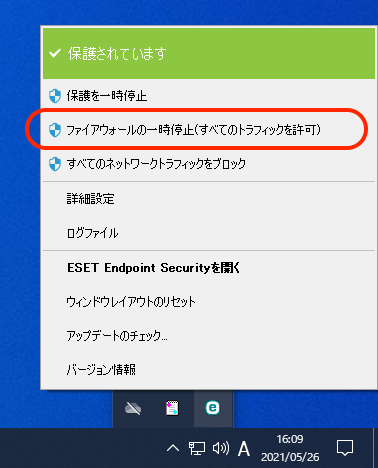
通信許可設定の方法
ESETがインストールされた個人貸与PCにリモートデスクトップ接続できないなど、
うまく通信ができない場合、ESETが遮断している可能性が高いです。
ESETが原因だった場合、以下の手順で通信の許可を行ってください。
- ファイアウォールルールの追加
通信内容が明確な場合は、 公式手順 を参考にポートを解放してください。 - 対話モードを使ったファイアウォールルールの追加
手動でのルール追加ではうまくいかなかった、具体的な通信内容がわからない、
などの場合は 公式手順 を参考にルールを追加してください。
※許可したい通信をわかりやすくするために、他のアプリケーションは全て閉じた状態で行ってください。(そうしないといっぱい出ます) - 信頼ゾーンについて
同じネットワーク内からなら繋がるが、別のネットワークセグメントからはつながらない場合、
そのネットワークを信頼ゾーンに追加するという方法もあります。
特に関係ない通信も許可するようになるので、なるべくルールの追加で必要な通信だけを許可するようにしてください。
公式手順 を参考に設定してください。